CAD怎样旋转到与直线平行?
返回CAD怎样旋转到与直线平行?
在使用CAD软件进行绘图设计中,会经常借助旋转命令来满足绘图需求,那么CAD应该怎样旋转实现图形与直线自动平行呢?下面小编就给大家介绍具体的操作方法和步骤,一起来看看吧。
1.首先打开CAD绘图软件,打开需要操作的图纸文件,然后在命令行直接输入旋转命令快捷键RO,点击回车执行,如图所示。
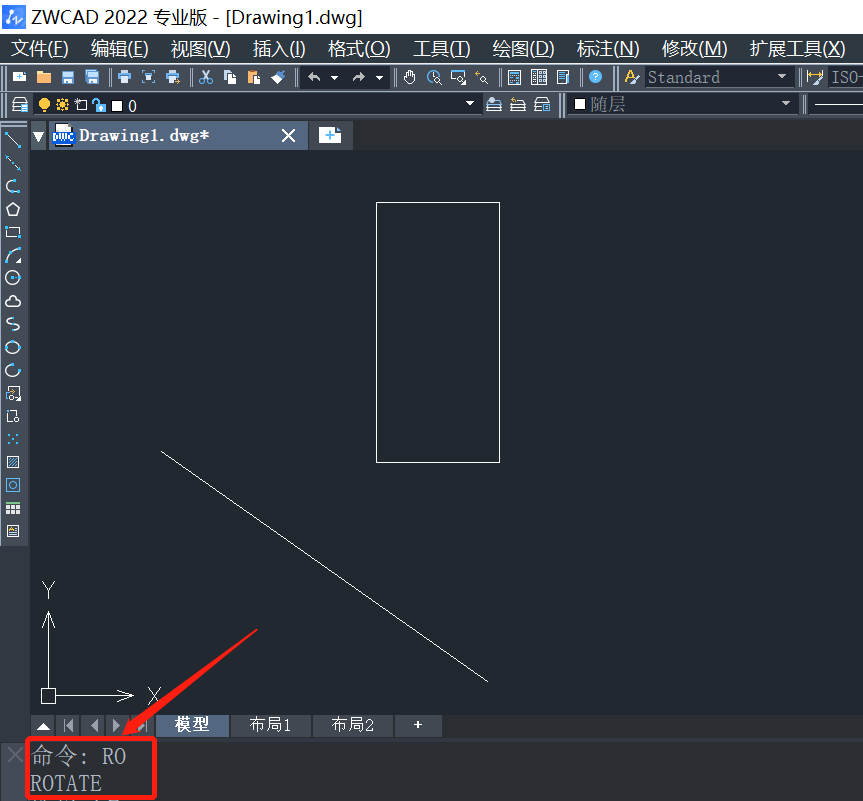
2.然后根据命令行提示选择对象,点击选择需要旋转的矩形,点击回车执行,如图所示。
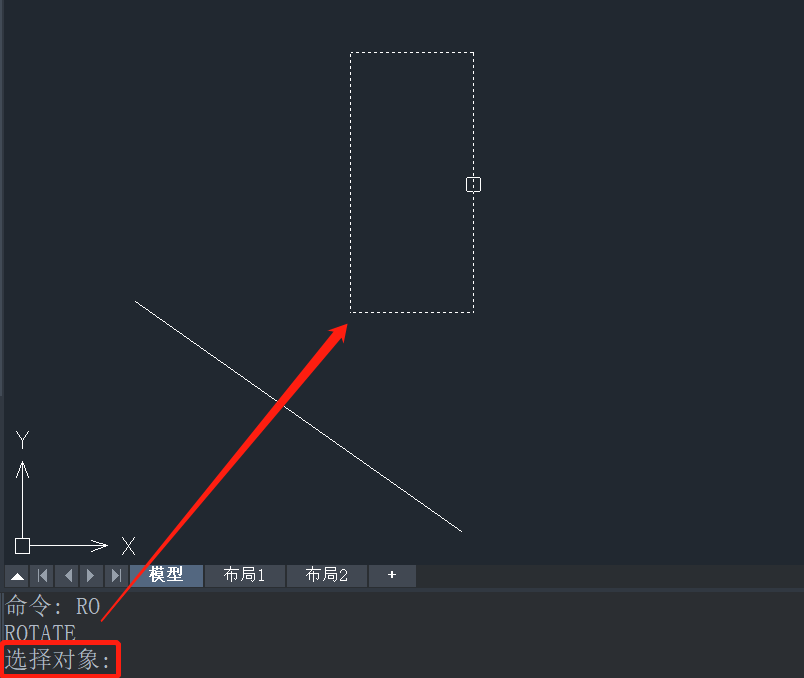
3.接着根据命令行提示指定基点,在要与其平行的直线上选择一点作为基点,如图所示。
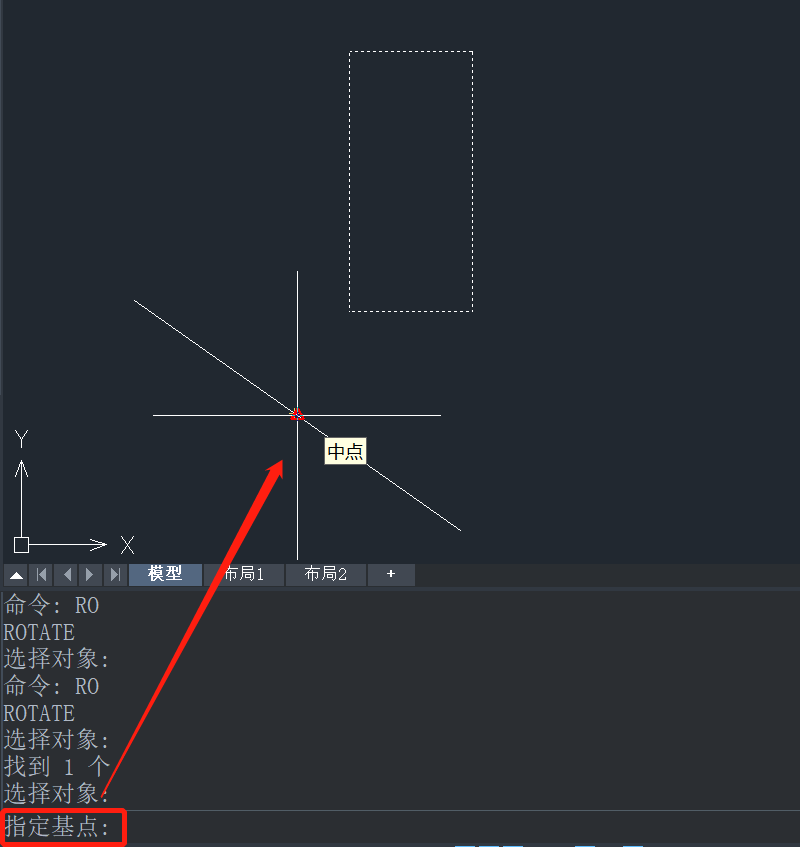
4.根据命令行窗口提示,选择“参照(R)”选项,直接输入“R”,点击回车执行;然后再指定参照角,在需要旋转的矩形与直线平行的边上选取两点,如图所示。
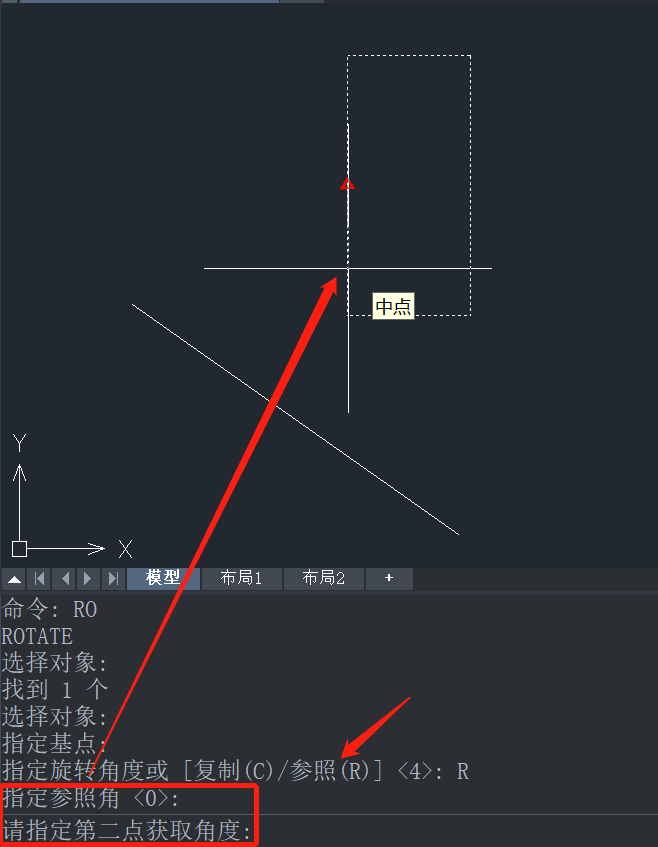
5.点击回车执行,这时图形就会自动旋转到与直线平行,效果完成图如下。
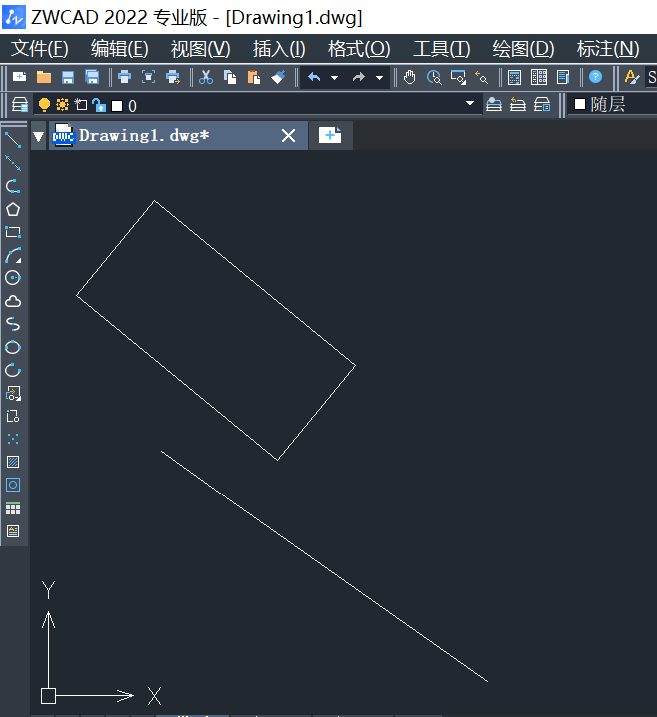
以上就是关于CAD怎样旋转到与直线平行的全部内容分享,希望能够帮到大家。更多CAD资讯敬请关注中望CAD官网,小编将持续更新推送,丰富教程内容不要错过哦。
推荐阅读:三维CAD
推荐阅读:CAD中折线和曲线如何快速转换?



























